Come correggere gli errori di Google Play Store
Varie / / November 28, 2021
Google Play Store è, in una certa misura, la vita di un dispositivo Android. Senza di esso, gli utenti non sarebbero in grado di scaricare nuove app o aggiornare quelle esistenti. Oltre alle app, Google Play Store è anche una fonte di libri, film e giochi. Nonostante sia una parte così importante del sistema Android e una necessità assoluta per tutti gli utenti, Google Play Store può agire a volte. In questo articolo, discuteremo di vari problemi ed errori che potresti riscontrare con Google Play Store.
A volte, quando provi a fare qualcosa sul Play Store, come scaricare un'app, sullo schermo viene visualizzato un messaggio di errore criptico. Il motivo per cui chiamiamo questo criptico è che questo messaggio di errore contiene un mucchio di numeri e alfabeti che non ha senso. Si tratta, infatti, di un codice alfanumerico per uno specifico tipo di errore. Ora, finché ea meno che non sapremo di che tipo di problema abbiamo a che fare, non saremo mai in grado di trovare una soluzione. Pertanto, interpreteremo questi codici segreti e scopriremo qual è l'errore effettivo e ti diremo anche come risolverlo. Quindi, diamoci da fare.

Contenuti
- Come correggere gli errori di Google Play Store
- Codice di errore: DF-BPA-09
- Codice di errore: DF-BPA-30
- Codice di errore: 491
- Codice di errore: 498
- Codice di errore: rh01
- Codice di errore: BM-GVHD-06
- Codice di errore: 927
- Codice di errore: 920
- Codice di errore: 940
- Codice di errore: 944
- Codice di errore: 101/919/921
- Codice di errore: 403
- Codice di errore: 406
- Codice di errore: 501
- Codice di errore: 103
- Codice di errore: 481
- Codice di errore: 911
- Codice di errore: 100
- Codice di errore: 505
- Codice di errore: 923
Come correggere gli errori di Google Play Store
Codice di errore: DF-BPA-09
Questo è probabilmente l'errore più comune che si verifica in Google Play Store. Nel momento in cui si fa clic sul pulsante Download/Install, viene visualizzato il messaggio "Errore di Google Play Store Errore DF-BPA-09 durante l'elaborazione dell'acquisto” appare sullo schermo. Questo errore non scomparirà così facilmente. Mostrerà lo stesso errore quando proverai a scaricare l'app la prossima volta. L'unico modo per risolvere questo problema è svuotare la cache e i dati per Google Play Services.
Soluzione:
1. Vai al Impostazioni del tuo telefono.

2. Tocca il App opzione.

3. Ora, seleziona il Gestisci app opzione.
4. Qui, cerca Quadro generale dei Servizi di Google.

5. Ora tocca il Magazzinaggio opzione.

6. Ora vedrai le opzioni per eliminare i dati. Toccalo e la cache e i file di dati verranno eliminati.

7. Ora esci dalle impostazioni e prova a utilizzare nuovamente Play Store e verifica se il problema persiste.
Codice di errore: DF-BPA-30
Questo codice di errore viene visualizzato quando c'è qualche problema nei server del Google Play Store. A causa di alcune difficoltà tecniche alla fine, Google Play Store non risponde correttamente. Puoi attendere che il problema venga risolto da Google o provare la soluzione fornita di seguito.
Soluzione:
1. Aprire Google Play Store su un PC (usando un browser web come Chrome).

2. Ora cerca la stessa app che volevi scaricare.

3. Tocca il pulsante di download e questo risulterà nel messaggio di errore “DF-BPA-30” da visualizzare sullo schermo.
4. Successivamente, prova a scaricare l'app dal Play Store sul tuo smartphone Android e verifica se il problema viene risolto o meno.

Codice di errore: 491
Questo è un altro errore comune e frustrante che ti impedisce di scaricare una nuova app e anche di aggiornare un'app esistente. Ci sono un paio di cose che puoi provare a risolvere questo problema. Diamo un'occhiata a loro.
Soluzione:
La prima cosa che puoi fare è cancellare la cache e i dati per Google Play Store.
1. Vai al Impostazioni del tuo telefono.
2. Tocca il App opzione.
3. Ora, seleziona il Google Play Store dall'elenco delle app.

4. Ora, fai clic su Magazzinaggio opzione.

5. Ora vedrai le opzioni per cancella i dati e cancella la cache. Tocca i rispettivi pulsanti e i suddetti file verranno eliminati.

6. Ora, esci dalle impostazioni e prova a utilizzare nuovamente Play Store e verifica se il problema persiste.
Se non funziona, allora devi rimuovi il tuo account Google (cioè esci da esso), riavvia il dispositivo, quindi accedi di nuovo.
1. Apri il Impostazioni sul tuo telefono.
2. Ora tocca il Utenti e account opzione.

3. Dall'elenco di account fornito, selezionare Google.

4. Ora, fai clic su Rimuovere pulsante nella parte inferiore dello schermo.

5. Ricomincia il tuo dispositivo dopo questo.
6. La prossima volta, quando apri il Play Store, ti verrà chiesto di accedere con un account Google. Fallo e poi prova a utilizzare nuovamente il Play Store per vedere se il problema persiste.
Leggi anche:Fix Google Play Store ha smesso di funzionare
Codice di errore: 498
Il codice di errore 498 si verifica quando non è rimasto più spazio nella memoria cache. Ogni app salva determinati dati per tempi di risposta più rapidi all'apertura dell'app. Questi file sono noti come file di cache. Questo errore si verifica quando lo spazio di memoria allocato per salvare i file della cache è pieno e, quindi, la nuova app che stai tentando di scaricare non è in grado di riservare spazio per i suoi file. La soluzione a questo problema è eliminazione dei file della cache per alcune altre app. Puoi eliminare singolarmente i file della cache per ogni app o cancellare meglio la partizione della cache dalla modalità di ripristino per eliminare tutti i file della cache contemporaneamente. Segui i passaggi indicati di seguito per vedere come
Soluzione:
1. La prima cosa che devi fare è spegni il cellulare.
2. Per accedere al bootloader, è necessario premere una combinazione di tasti. Per alcuni dispositivi, è il pulsante di accensione insieme al tasto di riduzione del volume, mentre per altri è il pulsante di accensione insieme a entrambi i tasti del volume.
3. Tieni presente che il touchscreen non funziona in modalità bootloader quindi quando si avvia utilizzare i tasti del volume per scorrere l'elenco delle opzioni.
4. Attraversare il Recupero opzione e premere il pulsante di accensione per selezionarla.
5. Ora attraversa il Cancella la partizione della cache opzione e premere il pulsante di accensione per selezionarla.
6. Una volta eliminati i file della cache, riavvia il dispositivo.
Codice di errore: rh01
Questo errore si verifica quando si verifica un problema di comunicazione tra i server di Google Play Store e il tuo dispositivo. Il tuo dispositivo non è in grado di recuperare i dati dai server.
Soluzione:
Ci sono un paio di soluzioni a questo problema. Il primo è eliminare la cache e i file di dati sia per Google Play Store che per Google Services Framework. Se non funziona, devi rimuovere il tuo account Gmail/Google e poi riavvia il dispositivo. Successivamente, accedi di nuovo con il tuo ID Google e la password e sei a posto. Per una guida dettagliata per eseguire le seguenti operazioni, fare riferimento alle sezioni precedenti di questo articolo.
Codice di errore: BM-GVHD-06
Il seguente codice di errore è associato a una carta Google Play. Questo errore dipende dalla tua regione perché diversi paesi non hanno il supporto per l'utilizzo di una carta Google Play. C'è, tuttavia, una soluzione semplice a questo problema.
Soluzione:
La prima cosa che devi fare è riavviare il telefono e riprovare a utilizzare la scheda. Se ancora non funziona, allora devi Disinstalla gli aggiornamenti per il Play Store.
1. Aprire Impostazioni sul tuo telefono.
2. Ora, seleziona il App opzione.
3. Ora, seleziona il Google Play Store dall'elenco delle app.

4. Nella parte in alto a destra dello schermo, puoi vedere tre punti verticali, cliccaci sopra.

5. Infine, tocca il disinstallare gli aggiornamenti pulsante. Ciò riporterà l'app alla versione originale installata al momento della produzione.
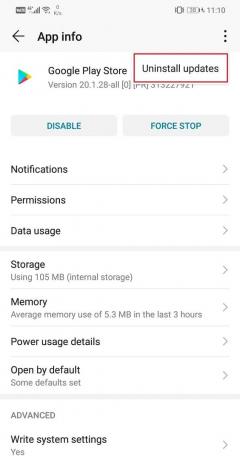
6. Ora potrebbe essere necessario ricomincia il tuo dispositivo dopo questo.
7. Quando il dispositivo si riavvia, apri il Play Store e prova a utilizzare nuovamente la scheda.
Codice di errore: 927
Quando stai provando a scaricare un'app e sullo schermo viene visualizzato il codice di errore 927, significa che Google Il Play Store si sta aggiornando e non sarà possibile scaricare un'app mentre è in corso l'aggiornamento progresso. Sebbene il problema sia temporaneo, è ancora frustrante. Ecco una semplice soluzione.
Soluzione:
Bene, la prima cosa logica che dovresti fare è aspettare un paio di minuti per il completamento dell'aggiornamento. Se mostra ancora lo stesso errore dopo un po' di tempo, puoi provare quanto segue:
1. Svuota la cache e i dati sia per Google Play Services che per Google Play Store.
2. Anche, Arresto forzato queste app dopo aver cancellato la cache e i dati.
3. Riavvia il dispositivo dopo.
4. Una volta riavviato il dispositivo, prova a utilizzare Play Store e verifica se il problema persiste.
Codice di errore: 920
Il codice di errore 920 si verifica quando la connessione Internet non è stabile. Potresti provare a scaricare un'app, ma il download non riesce a causa della scarsa larghezza di banda Internet. È anche possibile che sia solo l'app Play Store ad affrontare problemi di connettività Internet. Diamo un'occhiata alla soluzione a questo particolare errore.
Soluzione:
1. La prima cosa che devi fare è verificare se Internet funziona correttamente per altre app o meno. Prova a riprodurre un video su YouTube per verificare la velocità della rete. Se non funziona correttamente, prova spegnere il Wi-Fi e poi riconnettersi. Puoi anche passare a un'altra rete o ai tuoi dati mobili, se possibile.

2. La prossima cosa che puoi fare è esci dal tuo account Google e poi accedi di nuovo dopo un riavvio.
3. Se questi metodi non funzionano, svuota la cache e i dati per Google Play Store.
Codice di errore: 940
Se stai scaricando un'app e il download si interrompe a metà e sullo schermo viene visualizzato il codice di errore 940, significa che c'è qualcosa che non va con Google Play Store. Questo è un problema locale relativo all'app Play Store installata sul tuo dispositivo.
Soluzione:
1. La prima cosa che puoi provare è riavviare il dispositivo.
2. Successivamente, cancella la cache e i dati per Google Play Store.
3. Se non funziona, prova a eliminare la cache e i dati per il Download manager. Tuttavia, questa opzione è disponibile solo sui vecchi dispositivi Android. Troverai Download Manager elencato come app nella sezione Tutte le app in Impostazioni.
Codice di errore: 944
Questo è un altro errore relativo al server. Il download di un'app non riesce a causa di server che non rispondono. Questo errore è causato da una connessione Internet scadente o da un bug nell'app o nel dispositivo. È solo un errore che deve essere corretto sul lato server di Google Play Store.
Soluzione:
L'unica soluzione pratica a questo errore è l'attesa. È necessario attendere almeno 10-15 minuti prima di utilizzare nuovamente il Play Store. I server di solito tornano online molto presto, dopodiché puoi procedere con il download dell'app.
Codice di errore: 101/919/921
Questi tre codici di errore indicano un problema simile e cioè spazio di archiviazione insufficiente. Il dispositivo Android che stai utilizzando ha una capacità di archiviazione limitata. Quando provi a installare una nuova app anche quando non c'è più spazio, incontrerai questi codici di errore.
Soluzione:
La semplice soluzione a questo problema è liberare spazio sul tuo dispositivo. Puoi scegliere di eliminare le app vecchie e inutilizzate per far posto a nuove app. Tutte le tue foto, video e file multimediali possono essere trasferiti su un computer o su una scheda di memoria esterna. Una volta che c'è abbastanza spazio disponibile, questo problema verrà risolto.
Codice di errore: 403
L'errore 403 si verifica quando si verifica una mancata corrispondenza dell'account durante l'acquisto o l'aggiornamento di un'app. Ciò accade quando vengono utilizzati più account sullo stesso dispositivo. Ad esempio, acquisti un'app utilizzando un account Google, ma stai tentando di aggiornare la stessa app utilizzando un account Google diverso. Questo crea confusione e, di conseguenza, il download/aggiornamento non riesce.
Soluzione:
1. La soluzione semplice a questo errore è assicurarsi che venga utilizzato lo stesso account per aggiornare l'app con cui l'app è stata acquistata in primo luogo.
2. Esci dall'account Google attualmente in uso e accedi di nuovo con l'account Google appropriato.
3. Ora puoi scegliere di aggiornare l'app o disinstallarla e reinstallarla di nuovo.
4. Per evitare confusione, dovresti anche cancellare la cronologia di ricerca locale per l'app Play Store.
5. Apri il Play Store sul tuo dispositivo e tocca l'icona Hamburger nella parte in alto a sinistra dello schermo.

6. Ora tocca il Impostazioni opzione.
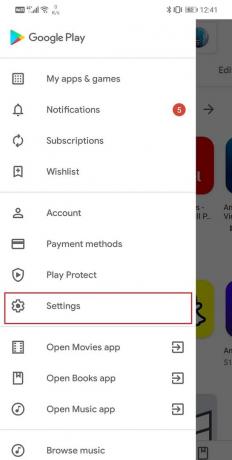
7. Qui, clicca su "Cancella cronologia delle ricerche locali" opzione.
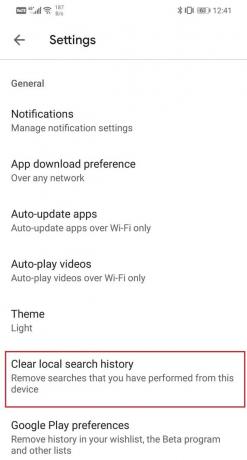
Leggi anche: Risolto il problema con Google Play Store che non funziona
Codice di errore: 406
Questo codice di errore si verifica in genere quando si utilizza il Play Store per la prima volta dopo un ripristino dei dati di fabbrica. Se provi a scaricare un'app subito dopo un ripristino dei dati di fabbrica, puoi aspettarti questo errore. Tuttavia, questo è un semplice caso di file di cache residui che causano conflitti e ha una soluzione semplice.
Soluzione:
Tutto ciò che devi fare per riportare le cose alla normalità è cancellare i file di cache per Google Play Store. Basta aprire Impostazioni e accedere alla sezione App. Play Store verrà elencato come app, cercalo, aprilo e quindi fai clic sull'opzione Archiviazione. Qui troverete i rispettivi pulsanti per cancellare la cache e i dati.
Codice di errore: 501
Il codice di errore 501 è accompagnato dal messaggio "Autenticazione richiesta" e si verifica quando Google Play Store non si apre a causa di un problema di autenticazione dell'account. Questo è un problema temporaneo e ha una soluzione semplice.
Soluzione:
1. La prima cosa che dovresti provare è chiudere l'app e poi riprovare dopo un po' di tempo.
2. Non funziona, quindi procedi a cancellare la cache e i file di dati per Google Play Store. Vai su Impostazioni >> App >> Tutte le app >> Google Play Store >> Archiviazione >> Cancella cache.
3. L'ultima opzione che hai è rimuovere il tuo account Google e quindi riavviare il dispositivo. Apri Impostazioni >> Utenti e account >> Google e quindi tocca il Pulsante Rimuovi. Dopodiché, riaccedi e questo dovrebbe risolvere il problema.
Codice di errore: 103
Questo codice di errore viene visualizzato quando si verifica un problema di compatibilità tra l'app che stai tentando di scaricare e il tuo dispositivo. Molte app non sono supportate sui dispositivi Android se la versione di Android è troppo vecchia o se l'app non è supportata nella tua regione. In tal caso, semplicemente non puoi installare l'app. Tuttavia, a volte questo errore si verifica a causa di un errore temporaneo sul lato server e può essere risolto.
Soluzione:
Bene, la prima cosa che puoi fare è aspettare che il problema venga risolto. Forse dopo un paio di giorni verrà rilasciato un nuovo aggiornamento o correzione di bug che ti consentirà di scaricare l'app. Nel frattempo, puoi presentare un reclamo nella sezione feedback del Google Play Store. Se hai davvero bisogno di usare subito l'app, puoi provare a scaricare un file APK per l'app da siti come Specchio APK.
Codice di errore: 481
Se riscontri il codice di errore 481, allora è una cattiva notizia per te. Ciò significa che l'account Google che stai utilizzando attualmente è stato disattivato o bloccato in modo permanente. Non potrai più utilizzare questo account per scaricare app dal Play Store.
Soluzione:
L'unico modo per correggere questo errore è creare un nuovo account Google e utilizzarlo al posto di quello attuale. Devi rimuovere il tuo account esistente e quindi accedere con un nuovo account Google.
Codice di errore: 911
Questo errore si verifica quando c'è un problema con la connessione Wi-Fi o Internet. Tuttavia, può anche essere causato da un errore interno dell'app Play Store. Ciò significa che solo l'app Play Store non è in grado di accedere alla connessione Internet. Poiché questo errore può essere causato da uno dei due motivi, è difficile identificare quale sia il problema effettivo. Ci sono un paio di cose che puoi provare per risolvere questo problema.
Soluzione:
1. Controlla la tua connessione Internet. Spegni il Wi-Fi e poi riconnettiti per risolvere il problema di connettività di rete.
2. Se ciò non funziona, dimentica la password per la rete Wi-Fi a cui sei connesso e quindi esegui nuovamente l'autenticazione inserendo la password.
3. Puoi anche passare ai tuoi dati mobili se la rete Wi-Fi continua a causare problemi.
4. L'ultimo elemento nell'elenco delle soluzioni sarebbe quello di cancellare la cache e i dati per Google Play Store. Vai su Impostazioni >> App >> Tutte le app >> Google Play Store >> Archiviazione >> Cancella cache.
Codice di errore: 100
Quando il download dell'app si interrompe a metà e il messaggio "L'app non può essere installata a causa di un errore 100 – Nessuna connessione” si apre sullo schermo, significa che Google Play Store sta affrontando un problema per accedere alla tua connessione Internet. Il motivo principale è che la data e l'ora non sono corrette. È anche possibile che tu abbia ripristinato di recente le impostazioni di fabbrica del dispositivo, ma i vecchi file della cache rimangono ancora. Quando esegui un ripristino dei dati di fabbrica, al tuo dispositivo viene assegnato un nuovo ID Google. Tuttavia, se i vecchi file della cache non vengono rimossi, si verifica un conflitto tra il vecchio e il nuovo ID Google. Questi sono i due possibili motivi che possono far apparire il codice di errore 100.
Soluzione:
1. La prima cosa che devi fare è assicurarti che la data e l'ora sul tuo dispositivo siano corrette. Tutti i dispositivi Android ricevono le informazioni su data e ora dal fornitore di servizi di rete, ovvero dall'operatore della SIM. Tutto quello che devi fare è assicurarti che l'impostazione automatica di data e ora sia abilitata.
1. Vai al Impostazioni.
2. Clicca sul Sistema scheda.

3. Ora, seleziona il Data e ora opzione.

4. Dopodiché, semplicemente attiva l'interruttore per l'impostazione automatica di data e ora.
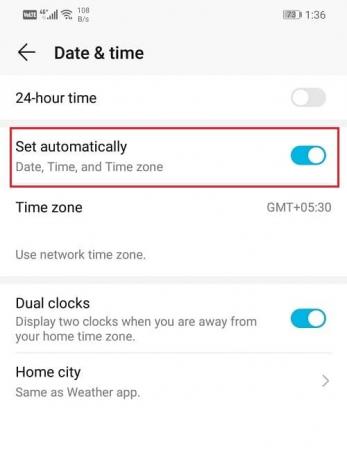
5. La prossima cosa che puoi fare è cancellare la cache e i dati sia per Google Play Store che per Google Services Framework.
6. Se i metodi sopra menzionati non funzionano, esci dal tuo account Google e accedi di nuovo dopo un riavvio.
Codice di errore: 505
Il codice di errore 505 si verifica quando sul dispositivo sono presenti altre due app simili con autorizzazioni duplicate. Ad esempio, sul tuo dispositivo è presente un'app che hai installato in precedenza utilizzando un file APK e ora stai tentando di installare la nuova versione della stessa app dal Play Store. Questo crea un conflitto poiché entrambe le app richiedono le stesse autorizzazioni. I file di cache dell'app precedentemente installata ti impediscono di installare la nuova app.
Soluzione:
Non è possibile avere due versioni della stessa app; quindi è necessario eliminare l'app precedente per scaricare quella nuova. Dopodiché cancella la cache e i dati per Google Play Store e riavvia il dispositivo. Al riavvio del telefono, potrai scaricare l'app dal Play Store.
Codice di errore: 923
Questo codice di errore si verifica quando si verifica un problema durante la sincronizzazione del tuo account Google. Può anche essere causato se la memoria cache è piena.
Soluzione:
1. La prima cosa che devi fare è disconnettiti o rimuovi il tuo account Google.
2. Successivamente, elimina le vecchie app inutilizzate per liberare spazio.
3. Puoi anche eliminare i file della cache per creare spazio. Il modo più semplice per farlo è avviare il dispositivo in modalità di ripristino e quindi selezionare la partizione Wipe cache. Fare riferimento alla sezione precedente di questo articolo per una guida passo passo per cancellare la partizione della cache.
4. Ora riavvia nuovamente il dispositivo e poi accedi con il tuo account Google.
Consigliato:
- Come utilizzare il telefono Android come gamepad per PC
- 15 migliori alternative a Google Play Store (2020)
- Correggi l'errore di download in sospeso nel Google Play Store
In questo articolo, abbiamo elencato i codici di errore di Google Play Store più frequenti e fornito soluzioni per risolverli. Tuttavia, potresti comunque imbatterti in un codice di errore che non è elencato qui. Il modo migliore per risolvere questo problema è cercare online cosa significa quel codice di errore e come risolverlo. Se nient'altro funziona, puoi sempre scrivere all'assistenza di Google e sperare che trovino presto una soluzione.



